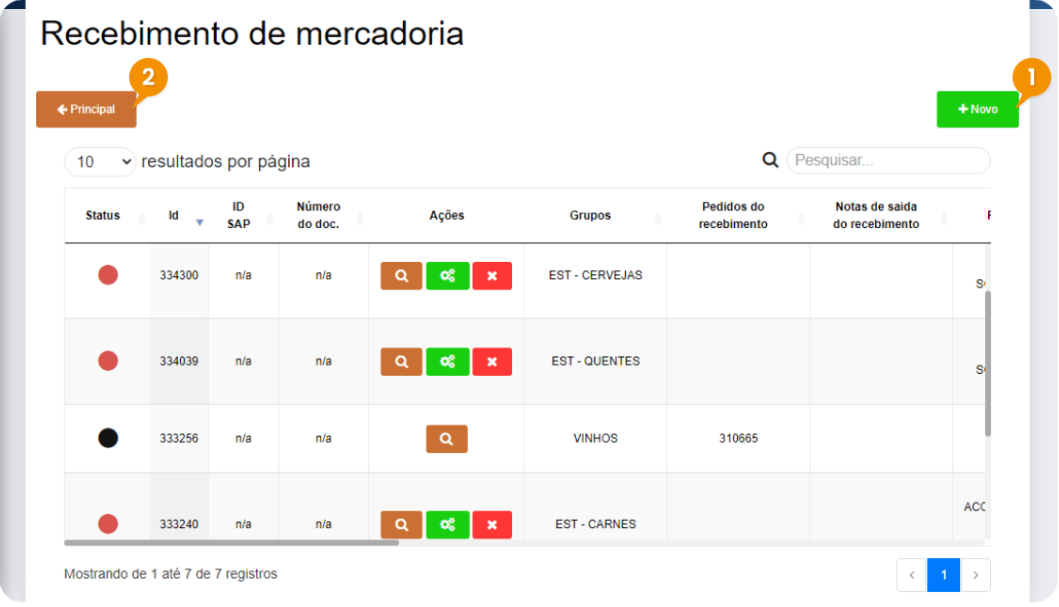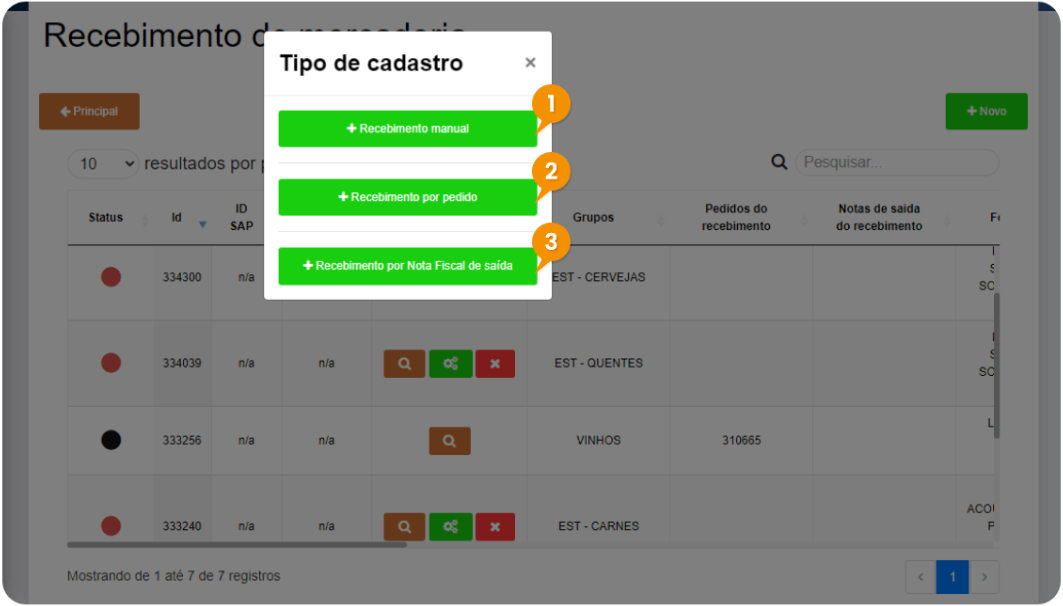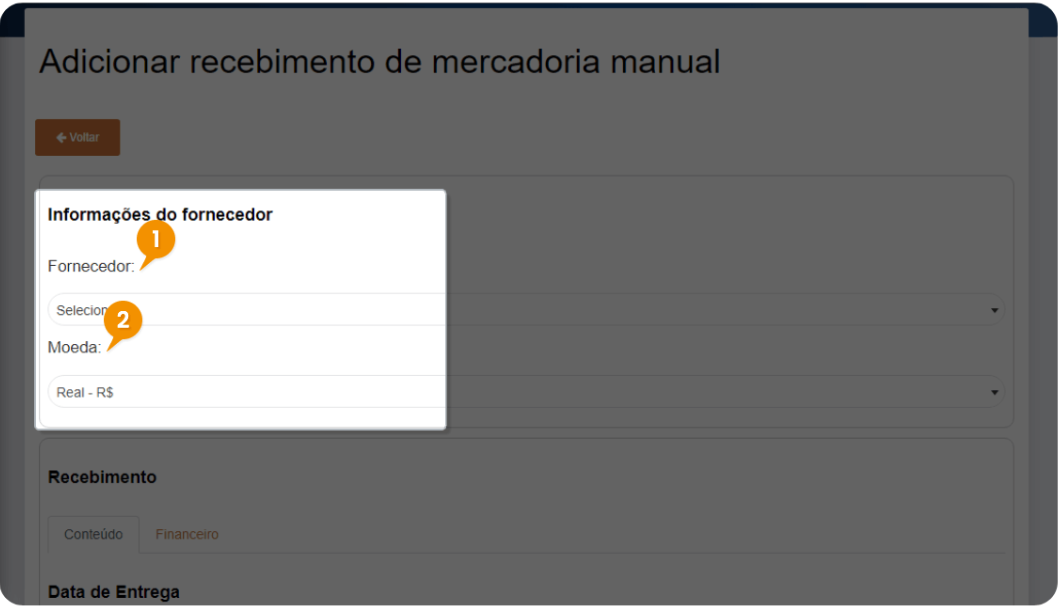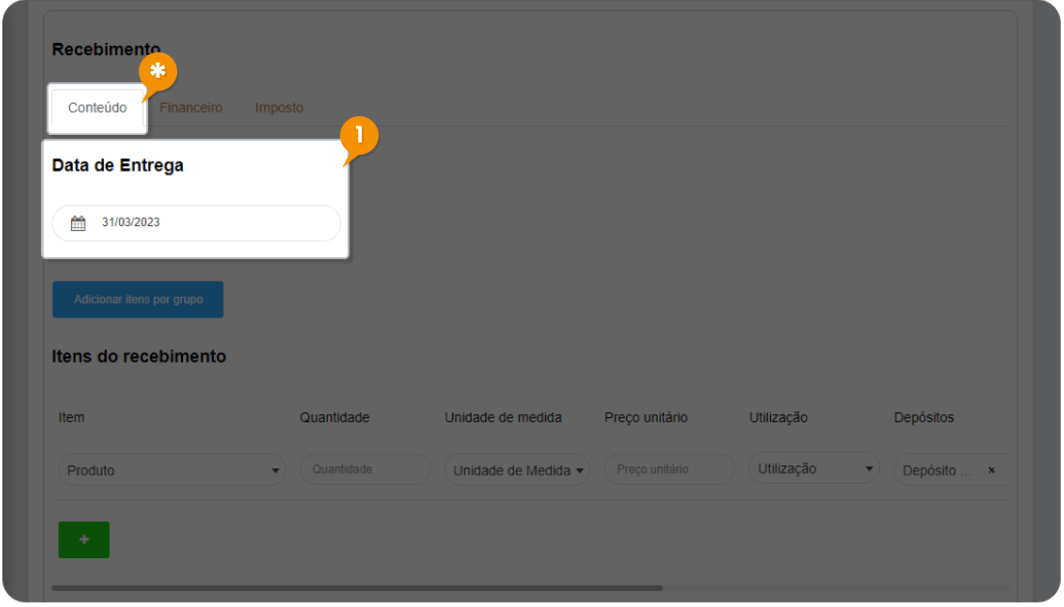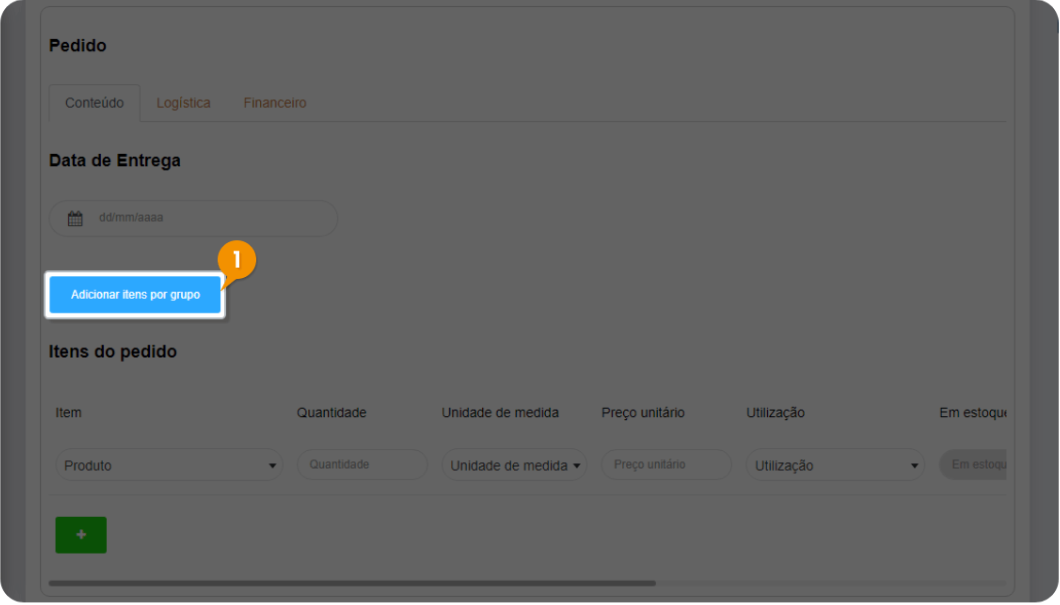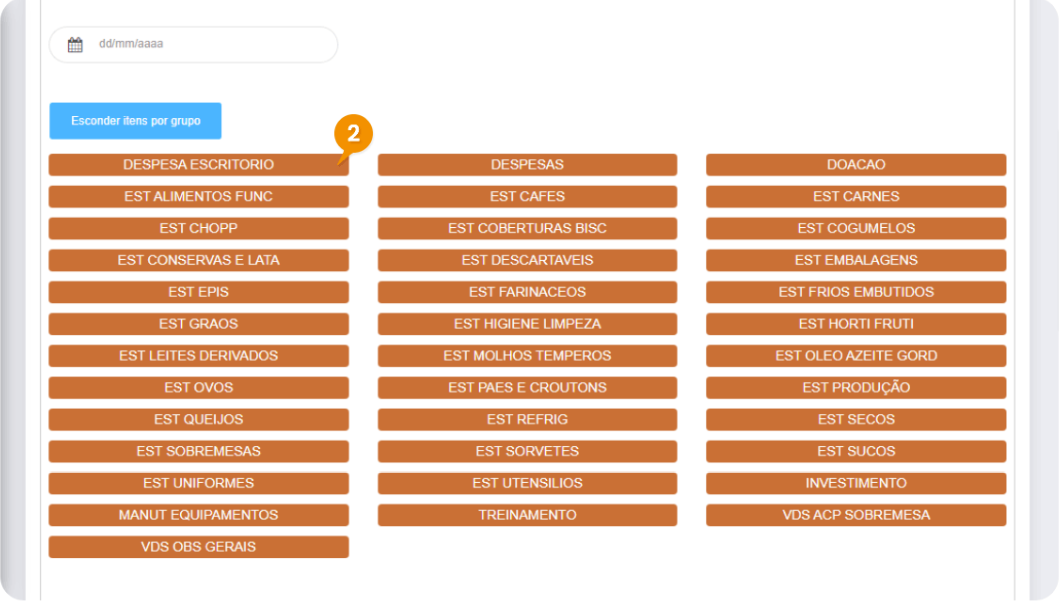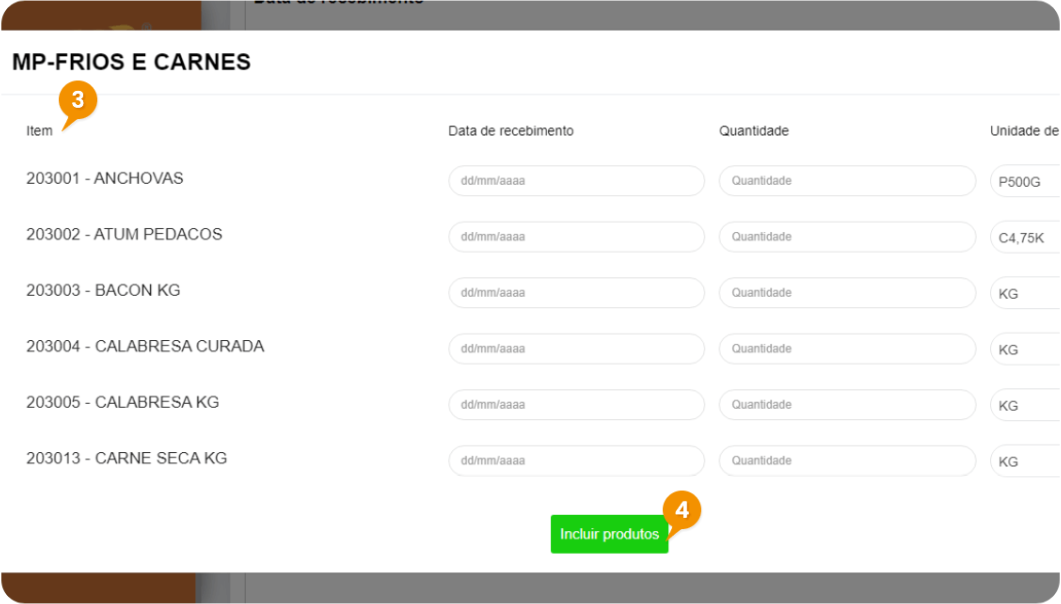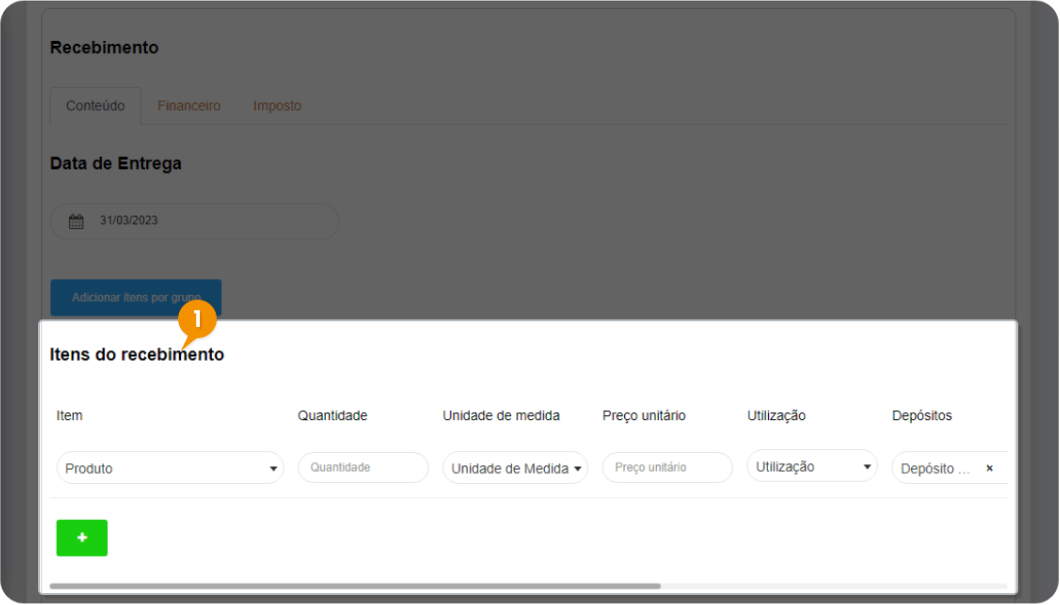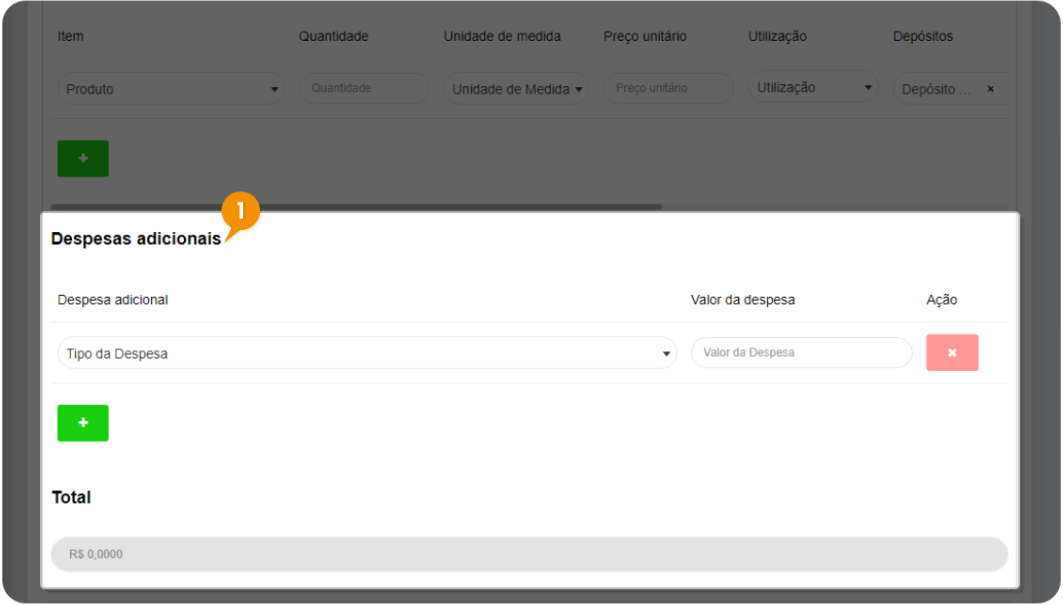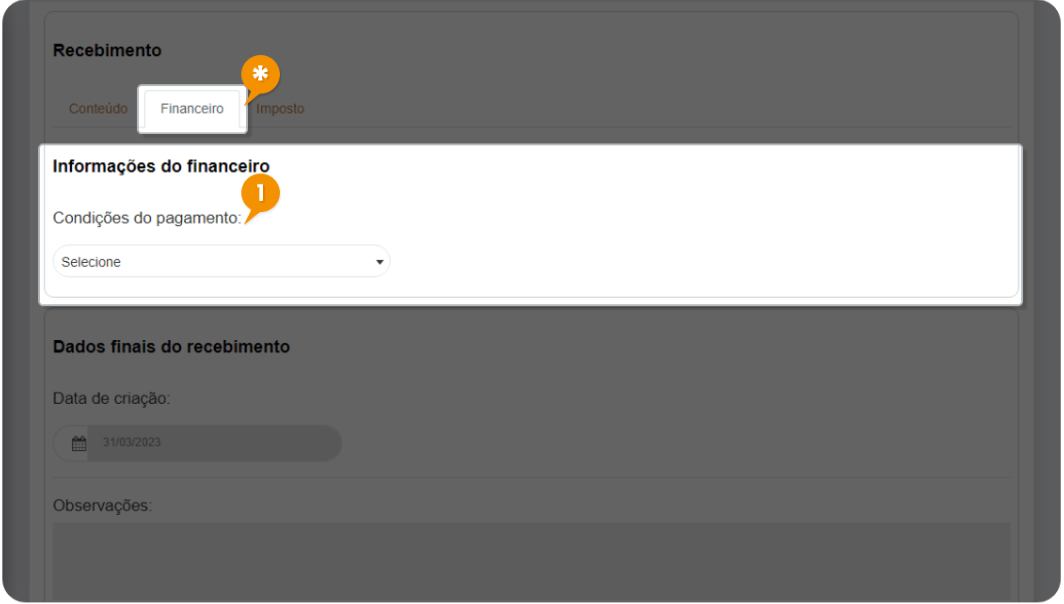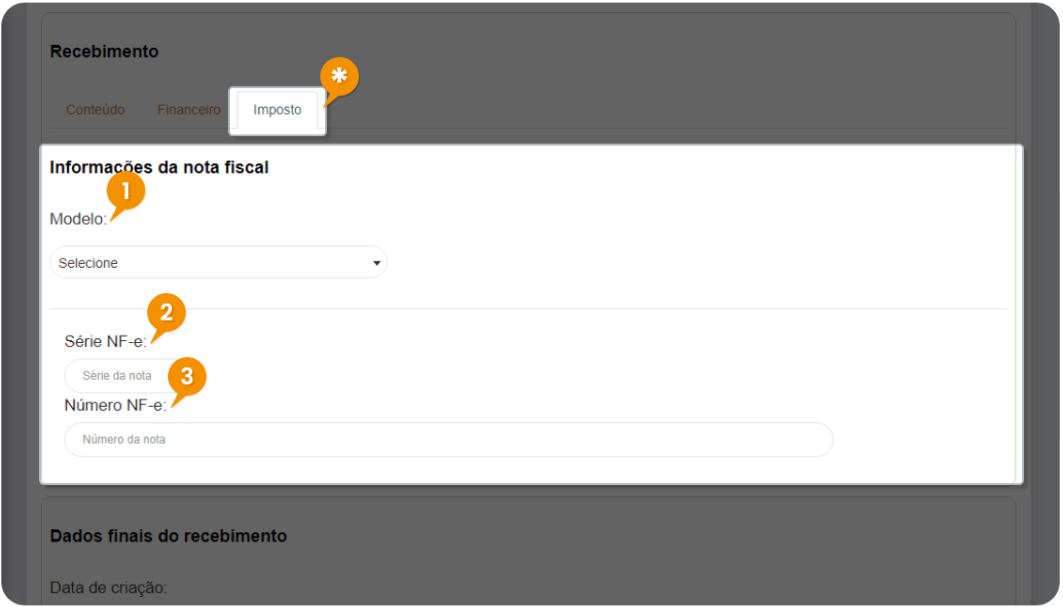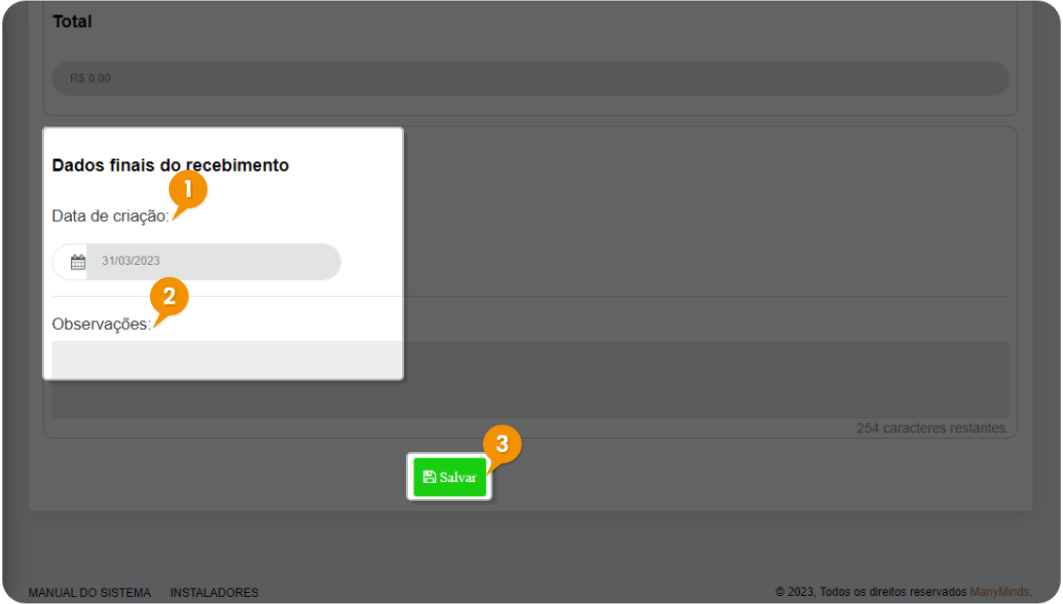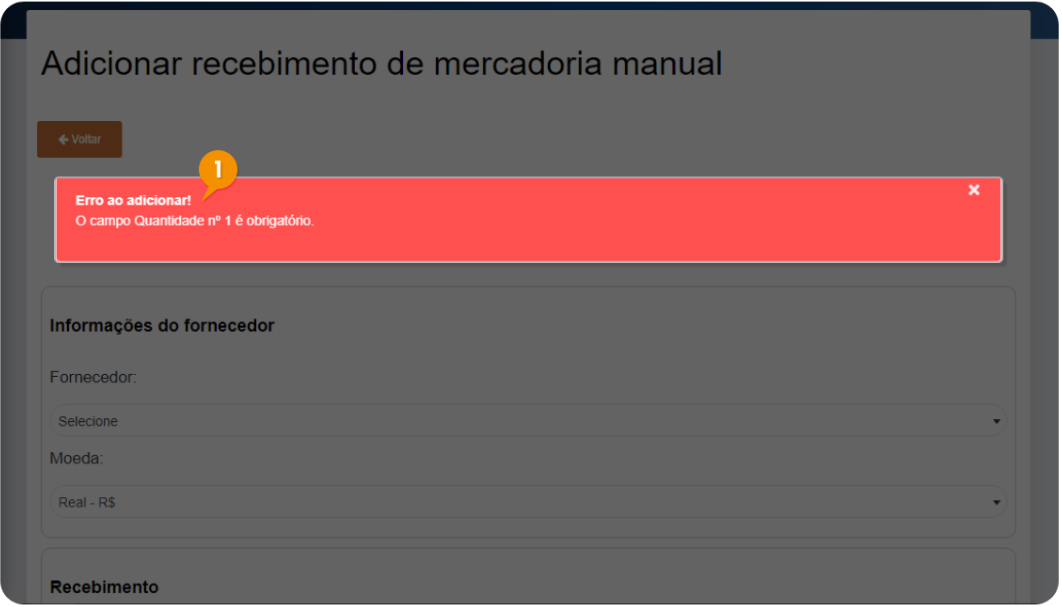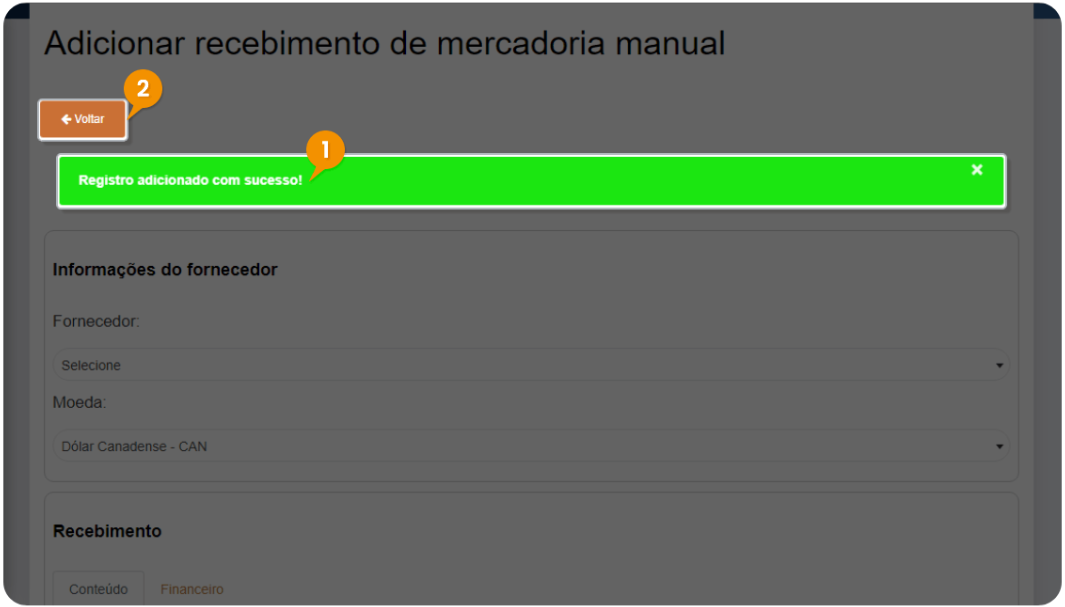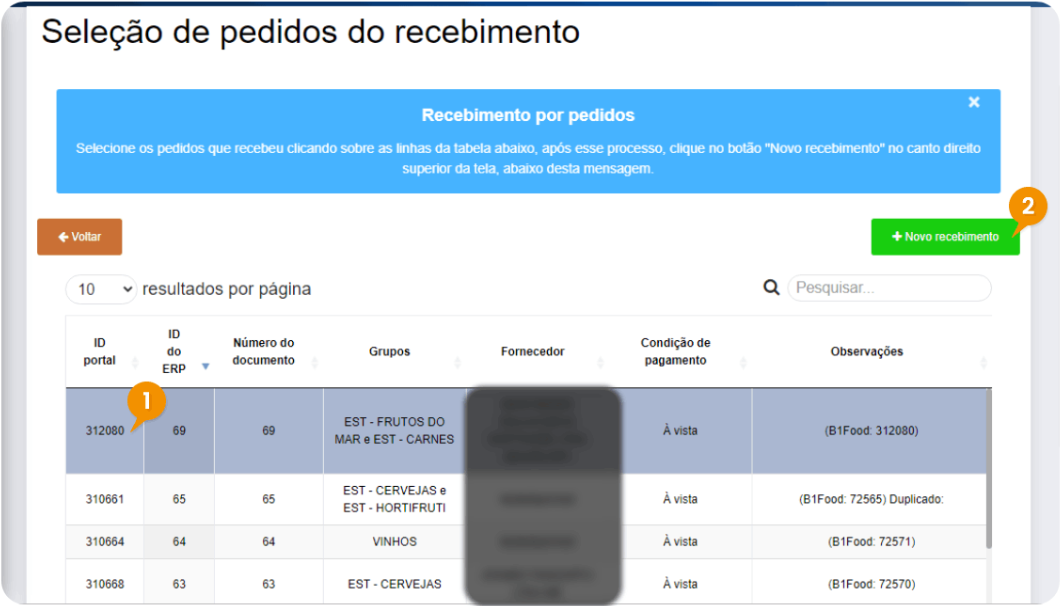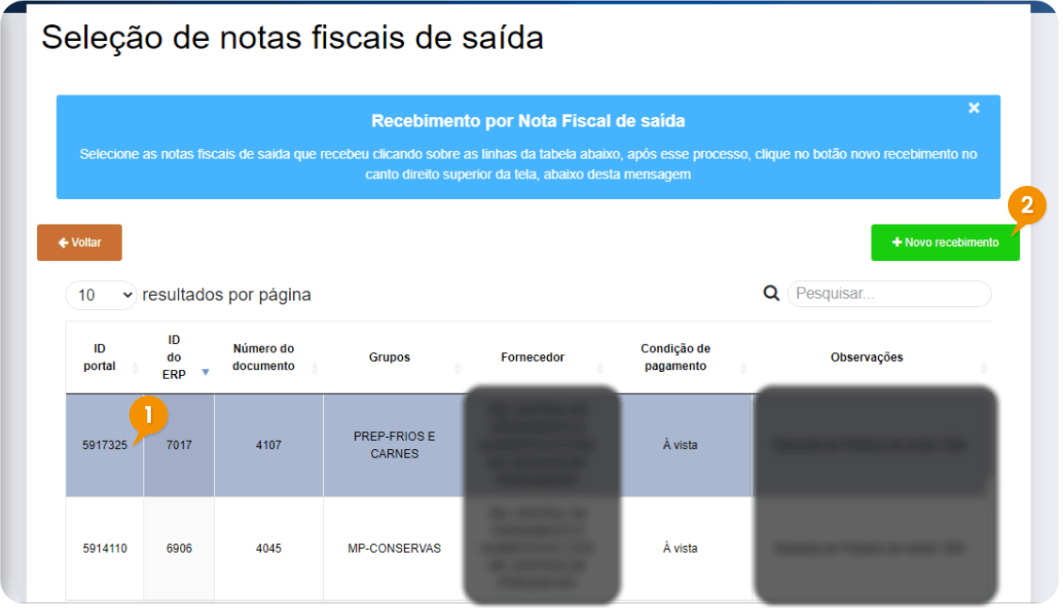Recebimento de Mercadoria
Processo de receber a mercadoria no estabelecimento, onde pode ser feito através de um recebimento Manual, Pedido de Compra ou Nota Fiscal de saída.
Para abrir esta janela, selecione na barra de Menu: Compras -> Recebimento de Mercadoria
Na tela inicial é possível consultar todos os Recebimentos de Mercadoria já cadastrados, o Status de cada um deles e as Ações a serem executadas.
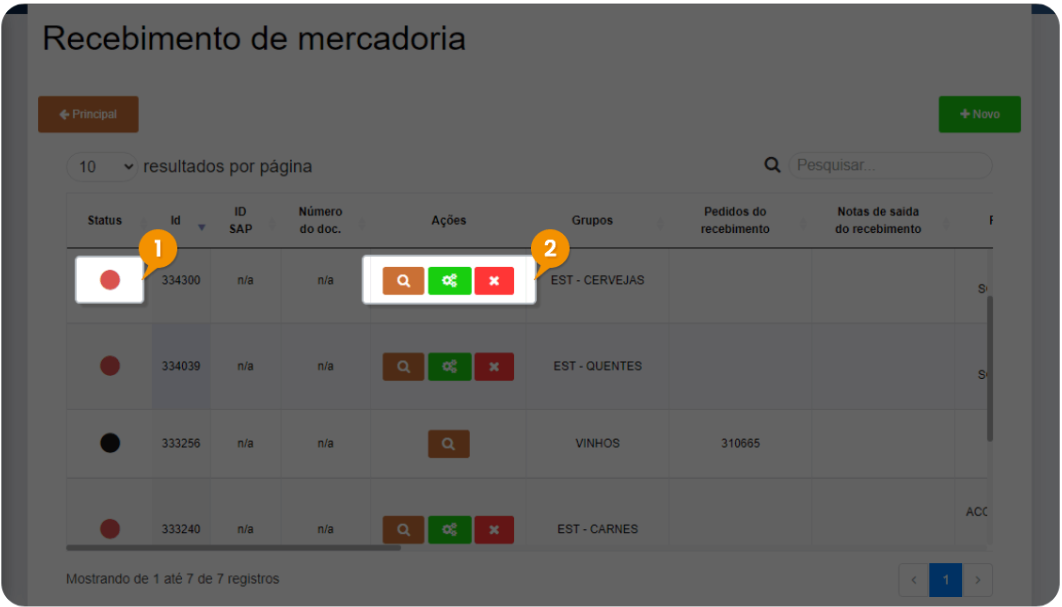
1 - Status
 Aguardando confirmação do ERP: O Recebimento de Mercadoria está na fila para integração no SAP Business One.
Aguardando confirmação do ERP: O Recebimento de Mercadoria está na fila para integração no SAP Business One.
 Recebido pelo ERP: O Recebimento de Mercadoria criado no SAP Business One.
Recebido pelo ERP: O Recebimento de Mercadoria criado no SAP Business One.
 Erro: Esse Status quer dizer que o SAP Business One gerou algum erro, para saber qual é basta posicionar o cursor em cima do Status.
Erro: Esse Status quer dizer que o SAP Business One gerou algum erro, para saber qual é basta posicionar o cursor em cima do Status.
2 - Ações
 Visualizar registro
Visualizar registro
 Reenviar para o ERP (se necessário reenviar o documento para o SAP Business One)
Reenviar para o ERP (se necessário reenviar o documento para o SAP Business One)
 Excluir registro
Excluir registro
|
|
1- Para cadastrar novo recebimento, clicar em "+Novo". 2- Para voltar a tela, clicar em "Principal". |
|
|
Selecionar "tipo" de pedido a ser cadastrado. 1- Recebimento manual 2- Recebimento por pedido 3- Recebimento por NF de saída |
|
→ Recebimento de Mercadoria – Manual |
1- Selecionar o "fornecedor" que está entregando o produto/serviço. 2- Selecionar "moeda" de exibição dos valores no documento. |
|
|
* Aba conteúdo 1- Selecionar "data de entrega/ recebimento" dos produtos. |
|
|
1- É possível adicionar "itens por Grupo", desde que estejam cadastrados no sistema. |
|
|
2- Selecionar "grupo". |
|
|
3- Inserir campos (*ver Itens do recebimento) 4- “Incluir produtos” |
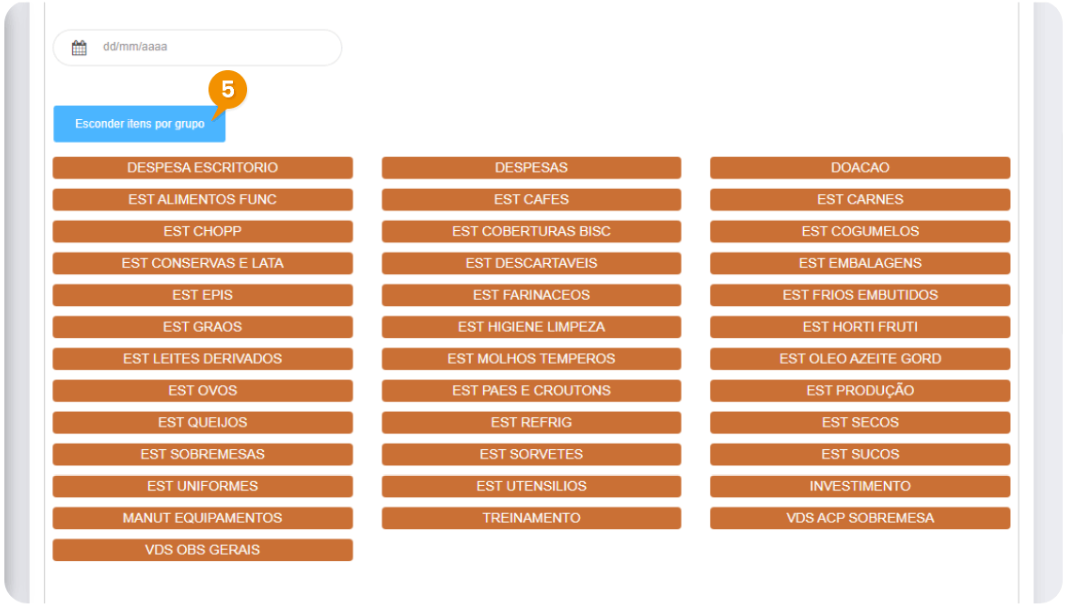 |
5- "Esconder itens por grupo". |
|
|
1- Itens do recebimento: |
Obs. Os campos para o cadastro de recebimento de mercadoria podem variar de acordo com as suas configurações ativadas, caso você considere algum campo importante para o seu processo, mas que ainda não está exibido em sua plataforma, entre em contato com o nosso suporte.
· Item: Selecionar o código do produto que está recebendo (mercadoria ou serviço).
· Quantidade: Inserir a quantidade que você está recebendo do fornecedor baseada na unidade de medida.
· Unidade de Medida: Selecionar unidade de medida do item verificando a conversão. Exemplo: Quantidade 12 e Unidade UN ou Quantidade 1 e Unidade CX12UN.
· Preço unitário: Inserir preço unitário do item que está na nota fiscal de recebimento.
· Utilização: Selecionar o código de imposto a ser aplicado ao item.
· Depósito: Selecionar depósito de entrada do item no estoque.
· Regra de distribuição (Dimensão 1 2 3): Selecionar os setores responsáveis pelo pagamento na nota fiscal (rateio dos custos).
· Despesa adicional 1 2 3: Selecionar despesas por item (se necessário).
· Valor da despesa 1 2 3: Inserir valor das despesas do item (se necessário).
· Total: Cálculo automático entre Quantidade x Preço Unitário.
·  Adicionar item(s)
Adicionar item(s)
·  Excluir item(s)
Excluir item(s)
|
|
1- Despesas adicionais: |
· Despesa adicional: Selecionar tipo de despesa (frete, importação, ICMS e/ou outros)
· Valor da despesa: Inserir valor total da despesa.
·  Adicionar item(s)
Adicionar item(s)
·  Excluir item(s)
Excluir item(s)
|
|
* Aba Financeiro 1- Selecionar "condições do pagamento" da Nota Fiscal. 2- Selecionar "forma de pagamento" da Nota Fiscal. |
|
|
* Aba Imposto 1- Selecionar "Modelo" de Nota Fiscal. 2- Inserir a "Série da NF-e". 3- Inserir o "Número da NF-e". |
|
|
1- "Data atual" da criação do documento. 2- "Observações" -Inserir qualquer informação adicional, se necessário. 3- Após todos os dados preenchidos “Salvar” documento. |
|
|
1- Se um campo obrigatório não for preenchido irá aparecer uma mensagem de "erro". |
|
O Recebimento de Mercadoria - Manual irá entrar para fila de envio para o SAP Business One. |
1- Campos preenchidos corretamente o pedido será registrado com sucesso! 2- "Voltar" a tela inicial. |
|
→ Recebimento de Mercadoria - Por Pedido de Compra É possível selecionar um ou mais pedidos (se for do mesmo fornecedor) para realizar o recebimento. O"processo é o mesmo do Recebimento de Mercadoria manual", porém o B1 irá carregar todas as informações do Pedido de Compra selecionado(s), sendo necessário inserir alguns campos e validar as informações já preenchidas. |
1- Selecionar "Pedido(s)". 2- Clicar em"+Novo recebimento". |
|
→ Recebimento de Mercadoria - Por Nota Fiscal de Saída Essa opção será utilizada caso exista o processo de transferência entre filiais, pois quando uma filial emitir uma Nota Fiscal de Saída para outra filial, deverá usar essa opção para criar um recebimento de mercadoria baseado nessa transferência. O "processo é o mesmo do Recebimento de Mercadoria manual", porém o B1 irá carregar todas as informações da Nota Fiscal selecionada, sendo necessário inserir alguns campos e validar as informações já preenchidas. |
1- Selecionar"Nota Fiscal". 2- Clicar em"+Novo recebimento". |